Editing Support BOX
エディティングサポートボックス
編集システム構築の経験豊富な伊藤忠ケーブルシステムへご相談ください
Macが起動しなくなった!
- システム :
- 入出力BOX :
- Ver.
よくお客さんから「Macが起動しなくなりました」という問い合わせをいただきます。
その「起動しない」という現象は、「どこまで起動したか」が、どこに「起動しない」原因があるかのヒントになります。
正常な起動のプロセスには、
①電源ON
②起動音
③Appleマーク
④Appleマーク+カーネル(くるくる)
⑤「MacOSを起動中」というメッセージ
⑥ブルー画面
⑦ログイン画面(省略あり)
⑧デスクトップ
という流れがあります。
以下に、どの段階で止まってしまったかによってわかる原因を図示していきます。
↓クリックで拡大
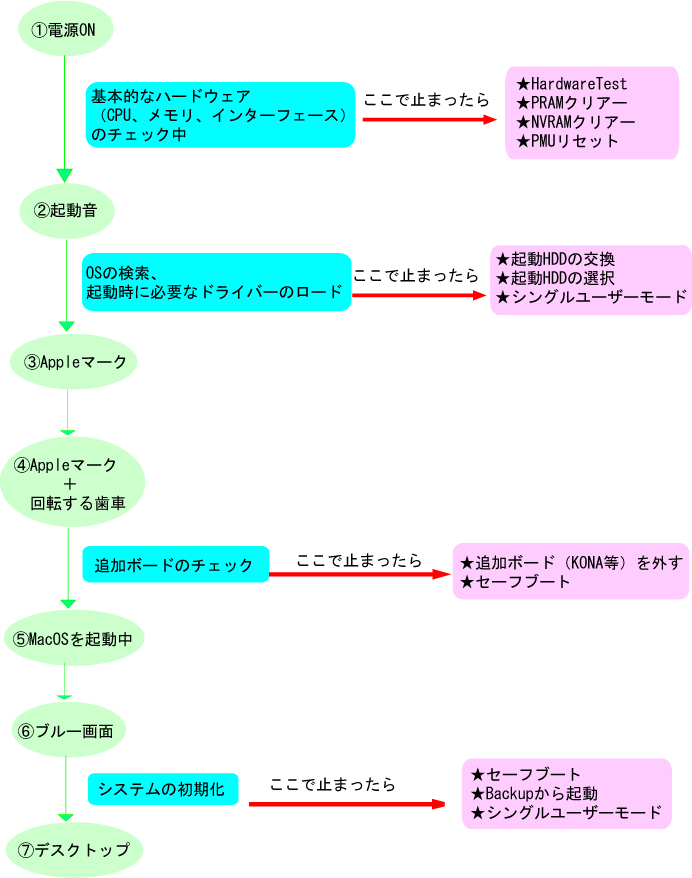
図中の「HardwareTest」「PRAMクリアー」については
こちら↓
https://itochu-cable-systems.jp/esb/category/useful/apple/2008/11/3552/
「Macintosh(FCPシステム)一般的なトラブル対処法」をご参照下さい。
その他について、下記に説明いたします。
1.NVRAMリセット
①オープンファームウェアで起動する。
[command]+[option]+[O]+[F]を押しながら起動する。
白地に英語の文字だけが表示された状態で起動してきます。
②NVRAMリセットをかける
(1)「reset-nvram」と入力し、「Enter」を押す
(2)「set-defaults」と入力し、「Enter」を押す
(3)「reset-all」と入力し、「Enter」を押す
これで再起動がかかれば終了です。
2.PMUリセット
http://support.apple.com/kb/HT1411?viewlocale=ja_JP&locale=ja_JP
こちらをご参照下さい
3.シングルユーザーモード
シングルユーザーモードで起動し、ファイルシステムの検査と修復を行います。
①シングルユーザーモードで起動する
[command]+[S]を押しながらMacを起動する
黒字に英語の文字だけが表示された状態で起動します。
②「fsck -fy」と入力し、「Enter」を押す
その後ディスクの検証が始まりますので、「localhost:/ root#」という文字が出るまでお待ち下さい。
もし、検証中のメッセージの中に何かしらの「Error」のようなメッセージが出ていましたら、[↑]キーを押して同じコマンドを再度実行してください。
③「reboot」と入力し、「Enter」を押す
これで終了です。
4.セーフブート
OS起動の際に、最小限のドライバーしか読み込まない状態で起動します。
また、起動時にfsck(ファイルシステムのチェック)が行われます。
Macを起動時に[shift]キーを押した状態で起動すると、セーフモードでMacが起動します。
※起動に時間がかかります。セーフモードで起動すると、ログイン画面などに「セーフブート」と表示されます。また、起動後は「システムプロファイラ」の「ソフト/起動モード」が「セーフ」になります。(Leopardの場合)。
これで正常に起動した場合は、起動しなくなる直前に行ったインストールやアップデートが原因ということですので、再インストールなどを行ってください。
5.起動HDDの変更
Macが起動している場合は「システム環境設定/起動ディスク」から変更できますが、Macが起動しない場合は、Mac起動の際に[Option]を押しながら起動してみて下さい。
暫くすると、起動に関連するHDD一覧が出てきますので、起動しなくなったHDD以外のボリュームを選択し、起動してみてください。
このときOS DVDが入っていると「Hardware Test」が選択できます。
起動しなくなった時の対策としてこれらをなんとなく頭の隅に置いておくと、役に立つときが来るかもしれませんよ!
※この記事は予告なく変更することがあります。

